Outlook에서 동적 날짜 범위로 검색 폴더를 만드는 방법은 무엇입니까?
Outlook에서 읽지 않은 이메일, 특정 발신자 또는 기타 기준에 따라 검색 폴더를 만드는 것에 익숙할 수 있습니다. 하지만 45일 전에 받은 이메일이나 어제 오전 10시 이후에 수정된 이메일과 같은 동적 날짜 범위로 검색 폴더를 만든 적이 있나요? 이 문서에서는 Outlook에서 이를 수행하는 자세한 단계를 소개합니다.
Outlook에서 동적 날짜 범위로 검색 폴더 만들기
Outlook에서 동적 날짜 범위로 검색 폴더를 만드는 아래 단계를 따르세요.
1. "메일" 보기에서 검색 폴더를 만들 이메일 계정을 선택하고 "폴더" > "새 검색 폴더"를 클릭하세요.
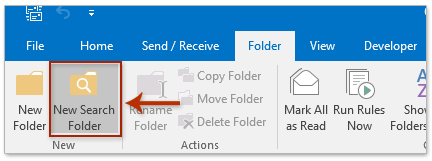
2. "새 검색 폴더" 대화 상자에서 "사용자 정의 검색 폴더 생성" 옵션을 강조 표시하고 "선택" 버튼을 클릭하세요.
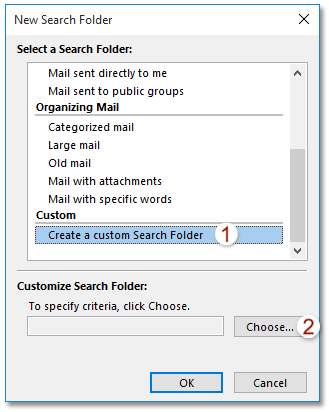
3. "사용자 정의 검색 폴더" 대화 상자에서 새 검색 폴더의 이름을 "이름" 상자에 입력하고 "조건" 버튼을 클릭하세요.

4. "검색 폴더 조건" 대화 상자에서 "고급" 탭으로 이동한 다음:
A. "필드" > "날짜/시간 필드" > "받은 시간"(또는 필요한 다른 시간 필드)을 클릭하세요;
B. "조건" 드롭다운 목록에서 "이전 또는 그 날"과 같은 조건을 선택하세요;
C. "값" 상자에 45일 전, 어제 오전 10시, 2주 전 등 필요한 동적 날짜 범위를 입력하세요;
D. "목록에 추가"를 클릭하세요.

참고: "어제", "오늘", "지난 7일", "지난 주", "지난 달"과 같은 일반적인 동적 날짜 범위를 "조건" 드롭다운 목록에서 직접 선택할 수도 있습니다.
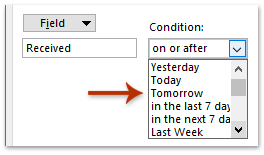
5. 모든 대화 상자를 닫으려면 "확인" 버튼을 차례로 클릭하세요.
이제 지정된 동적 날짜 범위 내에 받은 모든 이메일을 포함하는 검색 폴더가 성공적으로 생성되었습니다.
관련 기사
Outlook에서 분류되지 않거나 두 개/여러 카테고리별로 검색 폴더 만들기
Outlook에서 지난 2주(14일) 동안 받은 이메일을 찾기 위한 검색 폴더 만들기
Outlook에서 폴더(삭제된 항목, RSS 등)를 제외한 검색 폴더 만들기
최고의 오피스 생산성 도구
속보: Kutools for Outlook 무료 버전 출시!
새롭게 달라진 Kutools for Outlook에서100가지 이상의 놀라운 기능을 경험해보세요! 지금 다운로드하세요!
🤖 Kutools AI : 첨단 AI 기술을 활용해 이메일을 손쉽게 처리합니다. 회신, 요약, 최적화, 확장, 번역, 작성까지 모두 지원합니다.
📧 이메일 자동화: 자동 응답(POP 및 IMAP 지원) / 이메일 보내기 예약 / 이메일 전송 시 규칙별 자동 참조/숨은 참조 / 자동 전달(고급 규칙) / 자동 인사말 추가 / 여러 수신자 이메일을 개별 이메일로 자동 분할 ...
📨 이메일 관리: 이메일 회수 / 제목 및 기타 기준으로 의심스러운 이메일 차단 / 중복 이메일 삭제 / 고급 검색 / 폴더 정리 ...
📁 첨부 파일 프로: 일괄 저장 / 일괄 분리 / 일괄 압축 / 자동 저장 / 자동 분리 / 자동 압축 ...
🌟 인터페이스 매직: 😊더 예쁘고 다양한 이모지 / 중요한 이메일이 오면 알림 / Outlook 종료 대신 최소화 ...
👍 원클릭 기능: 모두 회신 (첨부 파일 포함) / 피싱 방지 이메일 / 🕘보낸 사람의 시간대 표시 ...
👩🏼🤝👩🏻 연락처 및 캘린더: 선택한 이메일에서 연락처 일괄 추가 / 연락처 그룹을 개별 그룹으로 분할 / 생일 알림 제거 ...
원하는 언어로 Kutools를 사용하세요 – 영어, 스페인어, 독일어, 프랑스어, 중국어 및40가지 이상을 지원합니다!
한 번의 클릭으로 Kutools for Outlook을 즉시 활성화하세요. 기다리지 말고 지금 다운로드하여 업무 효율을 높여보세요!


🚀 원클릭 다운로드 — 모든 Office 추가 기능 받기
강력 추천: Kutools for Office (5-in-1)
한 번의 클릭으로 다섯 종류의 설치 파일을 동시에 다운로드하세요 — Kutools for Excel, Outlook, Word, PowerPoint 및 Office Tab Pro. 지금 다운로드하세요!
- ✅ 원클릭 편리함: 다섯 가지 설치 패키지를 단 한 번에 다운로드할 수 있습니다.
- 🚀 모든 Office 작업에 바로 준비 완료: 필요한 추가 기능을 원하는 때에 설치하세요.
- 🧰 포함됨: Kutools for Excel / Kutools for Outlook / Kutools for Word / Office Tab Pro / Kutools for PowerPoint